
- 软件

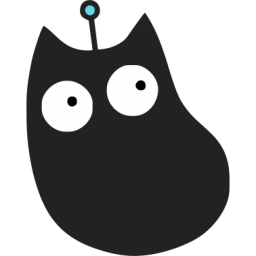


/中文/

/中文/

/中文/

/中文/

/中文/

/中文/

/中文/

/中文/

/中文/

/中文/
 腾讯QQ下载v9.6.9.28878 最新版
腾讯QQ下载v9.6.9.28878 最新版 QQ游戏大厅2022官方下载正式版v5.46.57915.0 最新版
QQ游戏大厅2022官方下载正式版v5.46.57915.0 最新版 QQ电脑管家v15.0.22206.230 最新正式版
QQ电脑管家v15.0.22206.230 最新正式版 雷神模拟器精简工具v1.0 绿色版
雷神模拟器精简工具v1.0 绿色版 yy语音pc版v9.12.0.0 官方最新版
yy语音pc版v9.12.0.0 官方最新版 搜狗五笔输入法电脑版安装包v5.5.0.2582 官方电脑版
搜狗五笔输入法电脑版安装包v5.5.0.2582 官方电脑版 迅雷11正式版客户端v11.3.19.2000 官方版
迅雷11正式版客户端v11.3.19.2000 官方版 搜狗拼音输入法电脑版v13.0.0.6738 官方正式版
搜狗拼音输入法电脑版v13.0.0.6738 官方正式版 爱奇艺PC版客户端下载v9.11.169.6503 官方电脑版
爱奇艺PC版客户端下载v9.11.169.6503 官方电脑版 网易云音乐pc客户端v2.10.6.200601 最新版
网易云音乐pc客户端v2.10.6.200601 最新版kittenblock怎么写入硬件?Kittenblock是一款专业的机器人编程软件。机器人编辑软件简单来说就是帮助用户更好的进行机器人的编辑制作,以更简单的方式学习电子以及机器人知识。
Kittenblock是小喵家推出的机器人编程软件,采用模块化积木编程方式编程,支持MicroBit、MiniLFR、Arduino、Dobot、Tello等设备的编程和烧录!
连线引擎简介和使用
小喵家早期的天使用户可能知道在kittenblock 1.4x版本有一个连线引擎的功能,但是因为后面1.5x开始框架大改导致前后不兼容所以删掉了。但是随着现在软件慢慢稳定下来,我们在1.73迭代花了3天将连线引擎完完全全重写了一遍。

连线引擎基本使用介绍
Kittenblock是一个专注于硬件编程的平台,但是硬件编程少不了连线的步骤,Kittenblock内的连线引擎设计的初衷就是多少简化这个步骤,给用户更加直观的电路连接的概念。
更新了1.73版本的Kittenblock后大家应该可以看到Tab栏多了一个连线的部分:
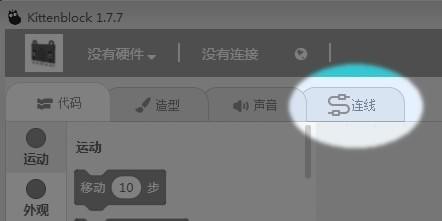
点击打开后可以看到一张空的画布,在最左下角有一个"+"图标。这个是用于导入电路板或电子模块图片的,目前只支持png格式,导入的图片将以1:1的形式绘制在画布上。在Kittenblock安装目录下的wiring目录有一些我们已经画好的主板和电子模块图片,大家可以自由使用。
使用上述方法我们导入一个rosbot主板和一个sr04超声波模块:
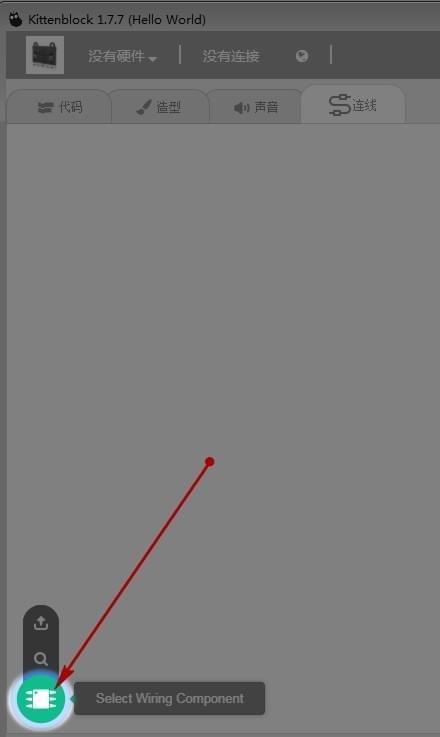
之后我们来模拟一下连线过程,步骤基本如下:
1、在电子模块针脚处双击鼠标,可以生成一个线路引脚。
2、按着引脚点可以拖动一条导线出来。
3、在另一个引脚释放鼠标可以将两个点用导线连接起来。

改变颜色
当两个引脚连接上后即使我们拖动电子模块也会自动跟随更新新的位置。目前引脚和导线可以更换颜色,具体操作是先点击导线或者引脚,在右上角弹出来了一个颜色选择框点击对应颜色就可以了~

曲线设置
我们也可以给导线添加拐点,将连接从直线变成曲线:
双击某一条导线,大家应该可以看到会新增一个控制点
拖动控制点就可以弯曲导线了

连线结果保存和打开
目前保存项目为sb3的时候自动将连线引擎的内容打包到sb3内,所有电子模块的图片也会自动打包进去。当打开这个sb3的时候,连线内容会自动重新加载进来。
由于电子模块图片是打包在sb3文件内的,即使你把文件给其他小伙伴,他们电脑中没有这个电子模块的图片也能正常打开。
1.V1.77 Kittenblock迭代说明
1.1.连线引擎改进提升
内置喵家体系模块图片
支持外部加载模块图片
支持图片旋转与缩放
标签栏中有连线标签提醒
连线图直接保存在sb3
1.2.集成MIT所做的Microbit
只能使用蓝牙连接
需要烧录MIT为Microbt对应写的固件
1.3.arduino积木块开源,另外已
经开放API让用户接入自己插件
1.4.硬件连接框架更改
1.5.ottoDIY插件翻译
1.6.Kittenbot灯条使用的颗数不限制
1.7.小bug的修改

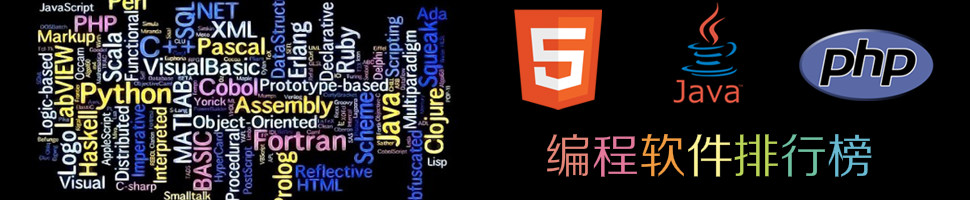
编程软件哪个好?对于刚接触到编程的初学者来说,肯定很多地方都是不明白的。当你选择一门高级计算机语言进行学习,在学习过程中,涉及到的运行环境的搭建、程序代码的编写、调试,这些都会需要各种配套的工具支持。

代码生成器主要有两种,一种是专用于开发设计的代码生成工具,用于开发程序软件等,在编写代码时能够自动生成代码,节省程序员编写时间,而且还具有查找代码、检查错误等作用,是程序员不可缺少的工具之一;另一种则
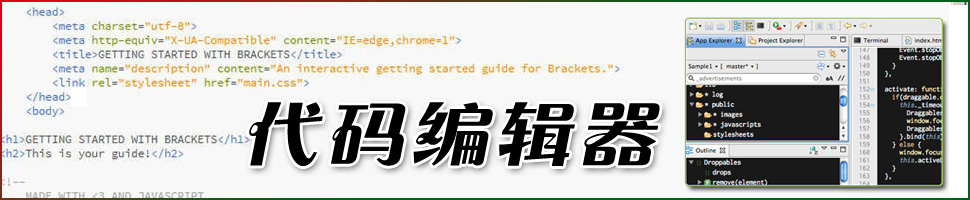
代码编辑器是编写代码的辅助工具,那代码又是什么?简而言之代码就是程序员开发软件所用的语言,直白来说凡是电脑屏幕内显示出来的图形、程序都是由代组成。由于代码语音的多样,有的代码编辑只支持一种语言,但绝大
 核桃编程电脑版v2.1.104.0 官方版编程开发 / 270.7M
核桃编程电脑版v2.1.104.0 官方版编程开发 / 270.7M
 KBlock(编程教育软件)v0.1.1 官方版编程开发 / 77.2M
KBlock(编程教育软件)v0.1.1 官方版编程开发 / 77.2M
 快手AAuto Studio下载(AAuto语言开发工具)8.06 最新版编程开发 / 8.8M
快手AAuto Studio下载(AAuto语言开发工具)8.06 最新版编程开发 / 8.8M
 C语言代码实例助手v1.0 免费版编程开发 / 38.5M
C语言代码实例助手v1.0 免费版编程开发 / 38.5M
 windows多版本jdk快速切换工具v1.0 绿色版编程开发 / 28.6M
windows多版本jdk快速切换工具v1.0 绿色版编程开发 / 28.6M
 Highcharts(图表API库)v9.0.1 官方版编程开发 / 97.1M
Highcharts(图表API库)v9.0.1 官方版编程开发 / 97.1M
 SQLPrompt10(附注册激活码)v10.0.5 免费版编程开发 / 12.7M
SQLPrompt10(附注册激活码)v10.0.5 免费版编程开发 / 12.7M
 notepad++v7.5.9.0 官方版编程开发 / 8.2M
notepad++v7.5.9.0 官方版编程开发 / 8.2M
 Eclipse中文版v4.4.2 官方正式版_32/64位编程开发 / 25.8M
Eclipse中文版v4.4.2 官方正式版_32/64位编程开发 / 25.8M
 DirectX 11.1官方版下载32/64位_win7/win8编程开发 / 92.4M
DirectX 11.1官方版下载32/64位_win7/win8编程开发 / 92.4M
 核桃编程电脑版v2.1.104.0 官方版编程开发 / 270.7M
核桃编程电脑版v2.1.104.0 官方版编程开发 / 270.7M
 HMViewv4.04 官方版编程开发 / 859KB
HMViewv4.04 官方版编程开发 / 859KB
 华为ensp模拟器v1.3.00.100 官方最新版编程开发 / 411.7M
华为ensp模拟器v1.3.00.100 官方最新版编程开发 / 411.7M
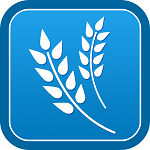 spreadjs破解版v13.1.4 官方版编程开发 / 276.8M
spreadjs破解版v13.1.4 官方版编程开发 / 276.8M
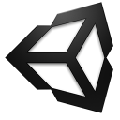 Unity2021完美破解版(附破解补丁)V2021.1 中文免费版编程开发 / 4.98G
Unity2021完美破解版(附破解补丁)V2021.1 中文免费版编程开发 / 4.98G
 scratch编程软件电脑版v3.29.1 中文官方版编程开发 / 161.3M
scratch编程软件电脑版v3.29.1 中文官方版编程开发 / 161.3M
 乐高wedo编程软件v2.0 官方版编程开发 / 511.0M
乐高wedo编程软件v2.0 官方版编程开发 / 511.0M
 notepad++v7.5.9.0 官方版编程开发 / 8.2M
notepad++v7.5.9.0 官方版编程开发 / 8.2M
 SQLPrompt10(附注册激活码)v10.0.5 免费版编程开发 / 12.7M
SQLPrompt10(附注册激活码)v10.0.5 免费版编程开发 / 12.7M
 KBlock(编程教育软件)v0.1.1 官方版编程开发 / 77.2M
KBlock(编程教育软件)v0.1.1 官方版编程开发 / 77.2M